
Đề thi học kì 2 môn Tin học lớp 6 năm 2019-2020 có đáp án - Trường THCS Nguyễn Tri Phương
lượt xem 3
download
 Download
Vui lòng tải xuống để xem tài liệu đầy đủ
Download
Vui lòng tải xuống để xem tài liệu đầy đủ
Nhằm giúp các bạn học sinh đang chuẩn bị cho kì thi học kì 2 sắp tới cũng như giúp các em củng cố và ôn luyện kiến thức, rèn kỹ năng làm bài thông qua việc giải Đề thi học kì 2 môn Tin học lớp 6 năm 2019-2020 có đáp án - Trường THCS Nguyễn Tri Phương sau đây. Hi vọng đây là tài liệu hữu ích cho các bạn trong việc ôn tập. Chúc các bạn thi tốt!
Bình luận(0) Đăng nhập để gửi bình luận!
Nội dung Text: Đề thi học kì 2 môn Tin học lớp 6 năm 2019-2020 có đáp án - Trường THCS Nguyễn Tri Phương
- SỞ GD &ĐT THỪA THIÊN HUẾ KIỂM TRA HỌC KỲ II NĂM HỌC 2019 2020 TRƯỜNG THCS NGUYỄN TRI PHƯƠNG Môn: TIN HỌC – Lớp: 6 Thời gian làm bài: 45 phút Câu 1 : (3 điểm) 1.1. Hãy nêu khái niệm di chuyển phần văn bản, các bước và các cách để di chuyển một phần văn bản từ nơi này sang nơi khác. 1.2. Định dạng kí tự là gì ? Định dạng ký tự làm thay đổi tính chất nào của ký tự ? Em hãy nêu các bước và các cách để định dạng ký tự. Câu 2 : (3 điểm) 2.1. Định dạng đoạn văn bản làm thay đổi tính chất nào của đoạn văn bản? 2.2. Hãy nêu các bước để định dạng đoạn văn bản. 2.3. Em hãy nêu các bước để định dạng một hình ảnh sao cho hình ảnh nằm chìm dưới ký tự nằm trên. Câu 3: (2 điểm) 3.1. Hãy nêu các cách để tạo biểu bảng trong văn bản. 3.2. Hãy nêu các bước để chèn thêm một cột vào bảng biểu. Câu 4: (2 điểm) Điền vào bảng sau những ô còn trống. Tổ hợp Tên lệnh Ý nghĩa phím Print Save Copy Superscript HẾT
- SỞ GD &ĐT THỪA THIÊN HUẾ KIỂM TRA HỌC KỲ II NĂM HỌC 2019 2020 TRƯỜNG THCS NGUYỄN TRI PHƯƠNG Môn: TIN HỌC – Lớp: 6 Thời gian làm bài: 45 phút MA TRẬN Hình thức kiểm tra: Tự luận Thông Vận dụng Vận dụng Nhận biết hiểu thấp cao Tổng TT Tên chủ đề S Điểm Số Điể Số Điể Số số ý ố Điểm Điểm ý m ý m ý ý Làm quen với soạn 1 1 0.25 1 0.25 1 0.25 1 0.25 4 1.00 thảo văn bản 2 Chỉnh sửa văn bản 2 0.50 1 0.25 1 0.75 4 1.50 3 Định dạng văn bản 1 1.00 1 1.00 1 1.00 3 3.00 Trình bày trang văn 4 1 0.50 1 0.50 2 1.00 bản và in Thêm hình ảnh để 5 1 0.25 1 0.25 1 0.75 1 0.25 4 1.50 minh họa Trình bày cô đọng 6 2 0.50 1 0.75 1 0.25 1 0.50 5 2.00 bảng bảng Tổng cộng điểm 3 3 3 1 10
- SỞ GD &ĐT THỪA THIÊN HUẾ KIỂM TRA HỌC KỲ II NĂM HỌC 20192020 TRƯỜNG THCS NGUYỄN TRI PHƯƠNG Môn: TIN HỌC – Lớp: 6 Thời gian làm bài: 45 phút ĐÁP ÁN 1 Di chuyển phần văn bản là sao chép phần văn bản đó vào vị trí khác, đồng thời 0 xóa nội dung đó ở vị trí gốc Có 3 cách thực hiện sao chép. 0 Các bước thực hiện di chuyển: + Chọn phần VB cần di chuyển + Chọn biểu tượng Cut trên thanh công cụ (hoặc bấm phải chuột chọn Copy, bấm phím Ctrl –X). 0 + Di chuyển trỏ nháy đến vị trí mới. + Chọn biểu tượng Paste trên thanh công cụ (hoặc bấm phải chuột chọn Paste, bấm phím Ctrl –V). 1 Định dạng kí tự là thay đổi kiểu dáng, vị trí của một hay một nhóm kí tự. 0 Định dạng kí tự làm thay đổi các tính chất của kí tự: phông chữ, cỡ chữ, 0 kiểu chữ, màu sắc. Có 2 cách định dạng kí tự (bằng thanh công cụ và bằng hộp thoại Font) Các bước định dạng kí tự: + Chọn phần VB chứa kí tự định dạng 1 + Chọn Format/ Font (tab Home, chọn Font) + Chọn phông chữ, kiểu chữ, cỡ chữ và màu sắc. 2 Định dạng đoạn văn làm thay đổi các tính chất sau đây của đoạn văn: 1 o Lề đoạn văn bản: Trái, phải, giữa, thẳng hai lề. o Khoảng cách giữa các dòng trong đoạn văn. o Khoảng cách lề của dòng đầu tiên. o Khoảng lề cả đoạn văn so với toàn trang văn bản.
- o Khoảng cách đến đoạn văn bản trên hoặc dưới. 2 Các bước để định dạng đoạn văn: Bước 1: Chọn đoạn văn cần định dạng. Bước 2: Thực hiện tùy chọn bằng một trong 3 cách sau: + Sử dụng các nút lệnh: Nháy chọn các nút lệnh tương ứng trong nhóm Paragraph trên dải lệnh Home. + Sử dụng hộp thoại Paragraph: Mở dải lệnh Home nhóm lệnh Paragraph. 1 Nhấn vào nút ở dưới góc bên phải của nhóm lệnh Paragraph xuất hiện hộp thoại Paragraph. Tùy chọn các mục. Nhấn OK để đồng ý (chỉ dành riêng cho văn bản đang soạn thảo) ; Default (dành cho mọi văn bản khi khởi động) ; hoặc Cancal để hủy chọn. + Sử dụng các phím tắt. {Học sinh chỉ cần trình bày 1 trong 3 cách trên} 2 Bước 1: Chọn hình ảnh cần định dạng. 1 Bước 2: Vào dãi lệnh Format chọn Wrap Text>Behind Text 3 Các cách để tạo biểu bảng trong VB: + Chọn Table/Insert table (hoặc tab Insert, chọn Table), dùng chuột để rê 1 chọn số cột và số hàng cho bảng cần vẽ. +Chọn Table/Insert table (hoặc tab Insert, Table), chọn số hàng, số cột trong hộp thoại. Chọn OK 3 Chèn thêm một cột vào bảng biểu: Bước 1: Đưa con trỏ soạn thảo đến vị trị cần chèn. Bước 2: Chèn cột bằng một trong các cách sau: + Cách 1: Trên dải lệnh Layout Table Tools, nhấn Insert Left để chèn cột 1. 1.0 phía bên trái hoặc Insert Right để chèn cột phía bên phải. + Cách 2: Kích chuột phải, chọn Insert. Nhấn Insert columns to the left hoặc Insert columns to the right. {Học sinh chỉ cần trình bày 1 trong 2 cách trên}
- 4 Tổ hợp phím Ctrl – P , In một văn bản 0 Ctrl – S, lưu VB đang sử dụng 0 Ctrl – C, sao chép VB vào bộ nhớ đệm 0 Ctrl –Shift =: Bật/ tắt chỉ số trên. 0

CÓ THỂ BẠN MUỐN DOWNLOAD
-

Bộ đề thi học kì 2 môn GDCD lớp 7 năm 2017-2018 có đáp án
 26 p |
26 p |  1248
|
1248
|  34
34
-

Bộ 16 đề thi học kì 2 môn Toán lớp 5 năm 2019-2020 có đáp án
 61 p |
61 p |  215
|
215
|  28
28
-

Đề thi học kì 2 môn Lịch Sử lớp 6 năm 2017-2018 có đáp án - Trường THCS Vĩnh Thịnh
 4 p |
4 p |  464
|
464
|  21
21
-

Đề thi học kì 2 môn GDCD lớp 7 năm 2017-2018 có đáp án
 2 p |
2 p |  314
|
314
|  19
19
-

Bộ đề thi học kì 2 môn Tiếng Việt lớp 5 năm 2019-2020 có đáp án
 34 p |
34 p |  247
|
247
|  14
14
-

Đề thi học kì 2 môn Lịch Sử lớp 8 năm 2017-2018 có đáp án - Trường THCS Khai Quang
 3 p |
3 p |  299
|
299
|  9
9
-

8 đề thi học kì 2 môn Lịch sử lớp 12 có đáp án
 42 p |
42 p |  88
|
88
|  8
8
-

Bộ 10 đề thi học kì 2 môn Toán lớp 11 năm 2019-2020 có đáp án
 45 p |
45 p |  132
|
132
|  8
8
-

Đề thi học kì 2 môn Tiếng Anh lớp 12 năm 2019-2020 có đáp án - THPT Yên Lạc 2
 5 p |
5 p |  79
|
79
|  8
8
-

7 đề thi học kì 2 môn Hóa học lớp 12 năm 2019-2020 có đáp án
 41 p |
41 p |  90
|
90
|  6
6
-

Bộ 20 đề thi học kì 2 môn Tiếng Anh lớp 8 năm 2019-2020 có đáp án
 71 p |
71 p |  192
|
192
|  6
6
-

7 đề thi học kì 2 môn GDCD lớp 12 có đáp án
 48 p |
48 p |  61
|
61
|  5
5
-

Bộ 24 đề thi học kì 2 môn Ngữ văn lớp 8 năm 2019-2020 có đáp án
 104 p |
104 p |  96
|
96
|  4
4
-

Đề thi học kì 2 môn Lịch Sử lớp 9 năm 2017-2018 có đáp án - Trường THCS Bình An
 4 p |
4 p |  265
|
265
|  3
3
-

Đề thi học kì 2 môn Toán lớp 2 năm 2019-2020 có đáp án - Trường Tiểu học số 2 Hoài Tân
 6 p |
6 p |  102
|
102
|  3
3
-
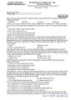
Đề thi học kì 2 môn GDCD lớp 12 năm 2019-2020 có đáp án - THPT Yên Lạc 2
 7 p |
7 p |  58
|
58
|  2
2
-

Đề thi học kì 2 môn Ngữ văn lớp 10 có đáp án - Sở GD&ĐT Hòa Bình
 3 p |
3 p |  74
|
74
|  2
2
-
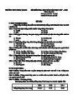
Đề thi học kì 2 môn Địa lý lớp 9 năm 2017-2018 có đáp án - Trường THCS Khai Quang
 4 p |
4 p |  231
|
231
|  1
1
Chịu trách nhiệm nội dung:
Nguyễn Công Hà - Giám đốc Công ty TNHH TÀI LIỆU TRỰC TUYẾN VI NA
LIÊN HỆ
Địa chỉ: P402, 54A Nơ Trang Long, Phường 14, Q.Bình Thạnh, TP.HCM
Hotline: 093 303 0098
Email: support@tailieu.vn









